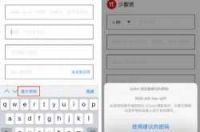
账号被盗、个人信息泄露、网站用户数据被窃 …… 我们都或多或少地经历或听说过这些问题。要保护个人数据,做好密码管理是最基础的步骤之一。而一个方便好用的密码管理工具,可以让管理密码事半功倍。
自 iOS 7 带来「钥匙串」功能以来,苹果就在历次更新中不断强化着 iOS 的密码管理能力。iOS 12 在密码管理上有不少新变化,也将 iOS 的密码管理功能带到了新的高度。
创建密码
在早前的 iOS 版本中,选词栏会在注册时提示有可供选用的安全密码。不过这一提示并不明显,较为有限的描述也不利于新用户了解这一功能。而且,你也可以直接忽略提示,填入自己希望创建的密码。
iOS 11
iOS 12 则对密码创建页面进行了重新设计。点击密码栏后,新创建的强密码会自动填入。弹出的键盘并没有按键,而是以显著的方式建议使用自动创建的密码,并进行了详细的功能介绍。只有点击「自选密码」后,才能调出正常的键盘。这一系列的变化,提高了自动创建的密码的「存在感」。为手动创建密码额外增加的步骤,也让用户更有可能选择使用自动创建的安全密码。除网页外,iOS 12 对应用内的密码创建页面也进行了相应的调整。
填充密码 两种形式的填充页面
在 iOS 11 中,密码填充的页面一般类似左图。而在 iOS 12 里,部分网页的密码填充页面发生了变化,与新的生成密码界面互相呼应。但这一改变并不彻底,依然有部分网页的填充页面保留了 iOS 11 中的样式。
为第三方 App 开放的密码管理 API
相比上面的小插曲,为第三方 App 开放的密码管理 API 可能更让人兴奋。
填充密码时,键盘最上方的选词栏一直是 iOS 原生钥匙串的「自留地」。利用这一得天独厚的优势,钥匙串在密码填入的便利性上与第三方 App 拉开了一个档次。但这将会在 iOS 12 中改变:借助 iOS 12 开放的 API,第三方 App 也将可以利用键盘的选词栏,实现类似原生的效果。
毫无疑问,这一 API 将会极大提升第三方密码管理工具的使用体验,也得到了开发者的关注。在 iOS 12 处在测试版阶段时,1Password Beta 版已经开始了内测。1Password 官方还早早地在 Twitter 上发布了一段 预告视频 。
随着 iOS 12 正式版的发布,LastPass、1Password 等 App 也发布了相应的新版本 2 。以 1Password 为例,借助 密码管理 API,它可以做到:
在键盘选词栏显示可用密码,点击后自动填充;
点击右侧选词栏的 � � 图标后,可以选择其他密码,或打开 1Password 窗口来创建登陆账户;
如果 1Password 同时作为该账户的一次性密码生成器,一次性密码还会被自动复制到剪贴板。
提升密码填充的安全性
在 iOS 12 之前,只有 iPhone X 会在自动填充密码前进行面容 ID 的验证;其他设备则会直接完成密码的填充。而现在,运行 iOS 12、使用触控 ID 的设备,也会在填充密码之前要求安全验证。这一额外的步骤虽然牺牲了一定的便利性,但更好地保证了账户的安全。
自动填充短信验证码
两步验证是提高账号安全性的重要方法,而国内大多数 App 都是以短信的形式发送一次性密码。如果没能在弹窗时记住短信内容,就只能再打开信息 App 或锁屏页来查看。
现在,iOS 12 可以识别出短信中的一次性密码,并且自动显示在键盘的候选词栏中。只需要轻点数字,就可以完成本次填充。无论 App 调出的是全键盘还是数字键盘,这一功能都可以正常使用。
值得一提的是,在填充完成后,相应的短信会被自动标为已读,不会再显示在通知中心,信息 App 也不会留有角标。如果你对「小红点」略有强迫症,这一细节想必会让你满意。
除此之外,由于所有短信还会被 iCloud 同步至相同 Apple ID 的 Mac 上,你也可以直接在 Mac 上一键填入验证码。这条短信也同样会被自动标记为已读。
管理与分享 自动检测重复密码
要保障账户的安全,在使用强密码之外,避免在多个账户中使用同一密码也颇为重要。
借助密码管理工具,我们可以在注册新账户时方便地做到这一点。问题在于,大多数人在使用密码管理工具之前,已经积累了不少账户。这类账户可能数目不少,密码则往往大同小异。在 iOS 12 之前,要想快速定位这些「历史遗留问题」,只能借助于 1Password 7 Mac 版 等第三方 App。如今,iOS 12 的原生功能也补上了这一短板,帮你有效避免「一损俱损」的情况。
1 Password 的重复密码检测功能
升级至 iOS 12 后,打开「设置 - 密码与账户 - 网站与应用密码」,你会注意到部分账户已经被用⚠️标出。这些账户即是使用了重复密码的部分。你也可以在这一页面了解到还有多少账户也使用了同样的密码。
找到重复的密码后,要更改它们也很容易。点击账户名进入详情页,使用了重复的密码的账户会出现「在网站上更改密码」选项。点击这一选项后,设置内置的浏览器会跳转到相应网站的首页,让你可以在当前应用完成对密码的修改。
通过「隔空投送」分享密码
与其他设备分享密码的频率不高,但遇到的时候却很棘手。尤其当面对「zVf-akZ-REj-38w」这类由钥匙串生成的密码时,借助第三方 App 复制后发送几乎是一个必然的选择。iOS 12 支持通过「隔空投送」的方式来分享密码,为这一场景提供了一个更为便捷和安全的解决方案。
在 iOS 12 中,点击储存在钥匙串中的密码后,在此前已有的「拷贝」之外还出现了「隔空投送」的选择。你可以借助隔空投送,与其他运行 iOS 12 或 macOS Mojave 的设备分享密码。接收设备会自动打开钥匙串(需要通过触控 ID、面容 ID 或密码进行验证),存储该密码与对应的账户信息,还可以进行进一步的编辑。
通过 Siri 管理密码
相较于第三方 App,隐藏的入口较深是 iOS 原生密码管理功能的一大不足。比直接打开 App,「设置 - 密码与账户 - 网站与应用密码」的路径显得繁琐不少。在 iOS 12 中,你可以借助 Siri 简化这一流程,快速打开钥匙串并搜索密码。
在唤醒 Siri 后,说出你希望查找的账户,例如「淘宝的密码」,Siri 就会帮你转到密码管理页面。在通过页面的安全验证后,相应的关键词还会被自动检索。
如果你不习惯用语音进行密码管理,或是不满意 Siri 的识别效果,还可以选择开启「Type to Siri」,用输入文本的方式发出指令。由于 Siri 可以在任意界面呼出,这就变相实现了对钥匙串中密码的全局搜索,使用起来颇为方便。
� � 相关链接:《 被隐藏的 Siri 技巧,打造一个文字版智能助手:Type to Siri 》
不过从测试中看,目前 Siri 的搜索质量也只能算差强人意。由于无法对存储的账户命名,究竟什么关键词能够让 Siri 搜索到目标结果也就有了较大的不确定性。「淘宝」可以搜索到淘宝账户但「taobao」不行,「亚马逊」无法搜索到相应的账户但「Amazon」可以,类似的规律只能在使用中慢慢总结。
【来源:少数派】




